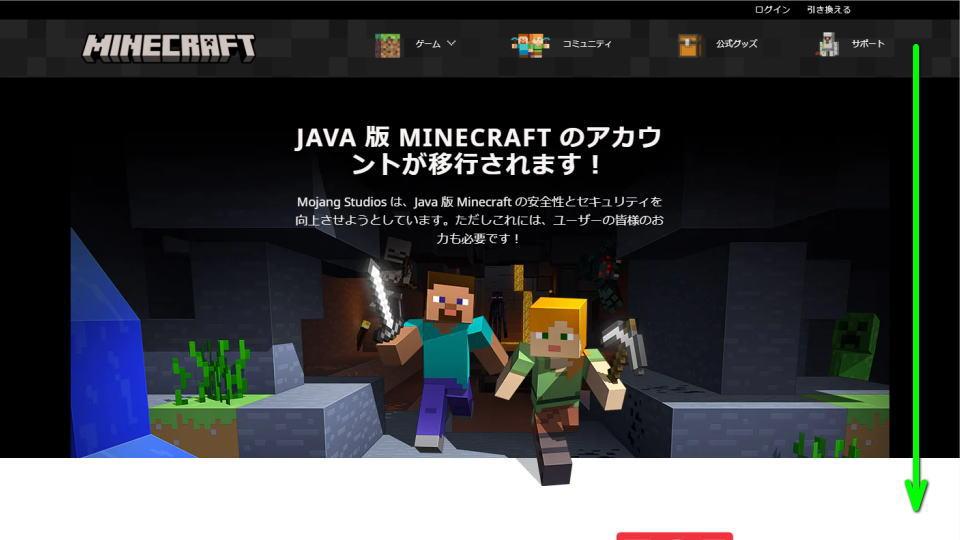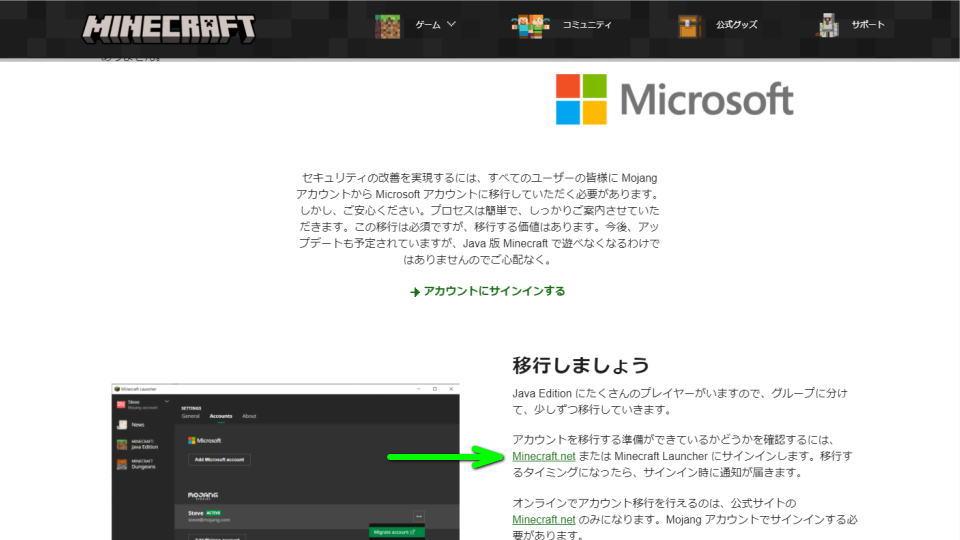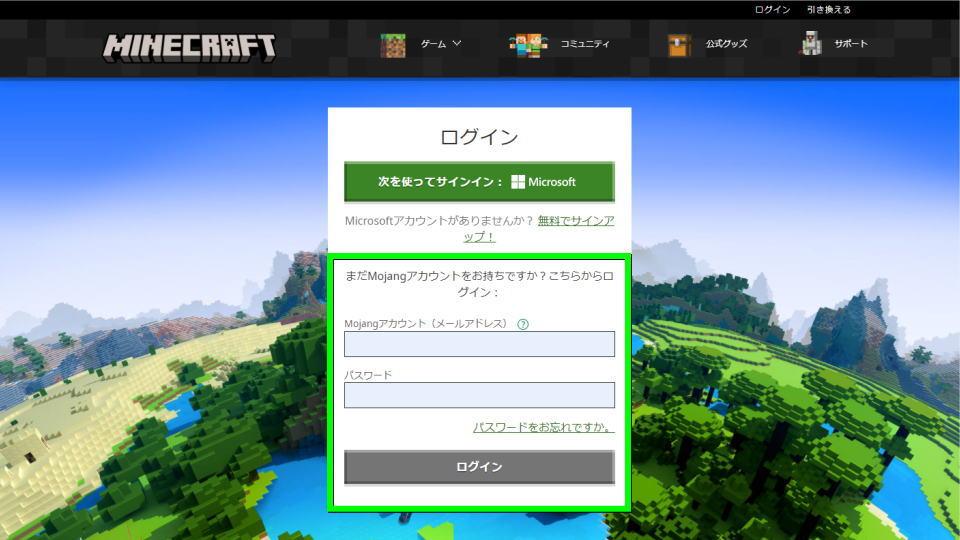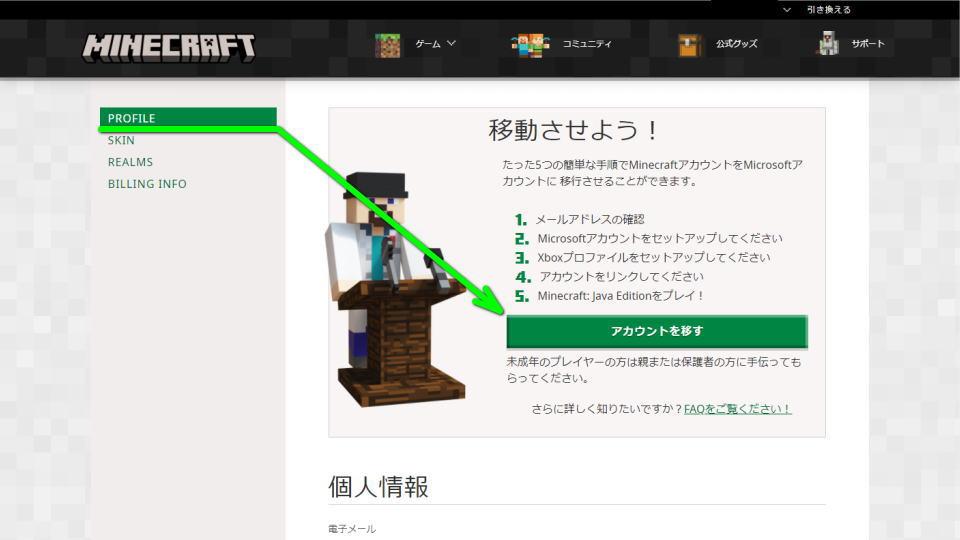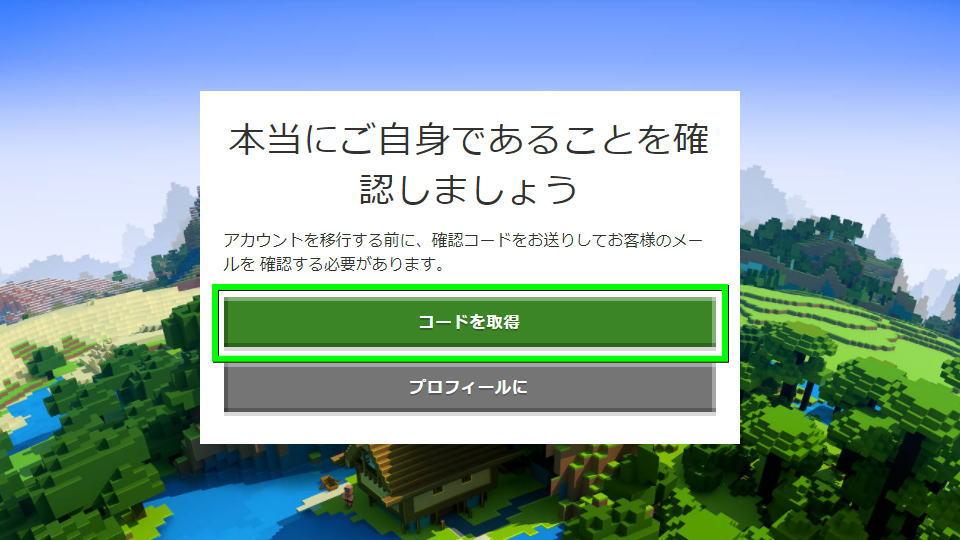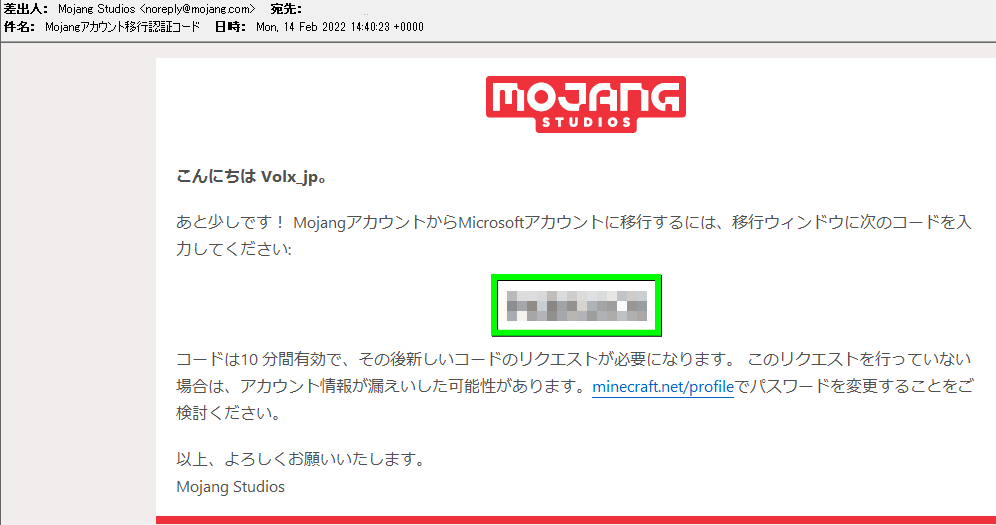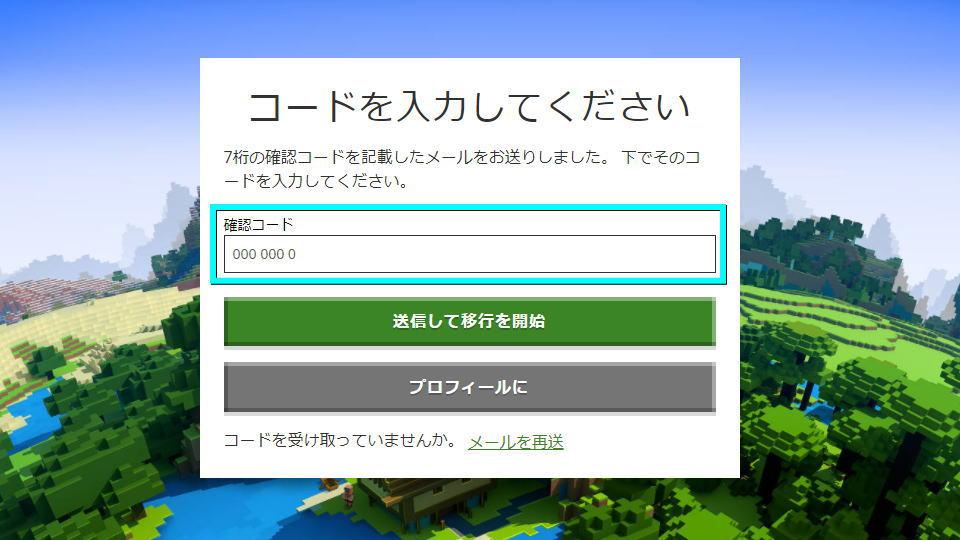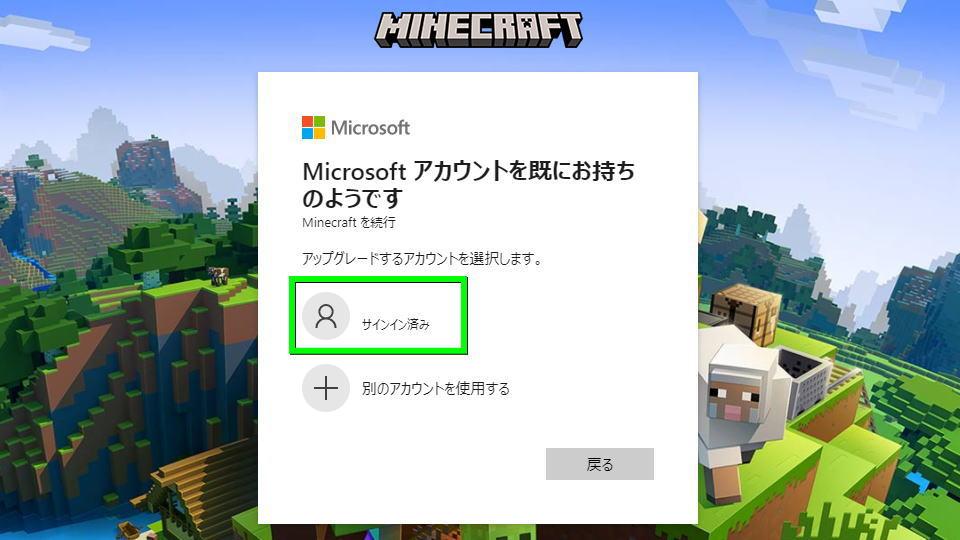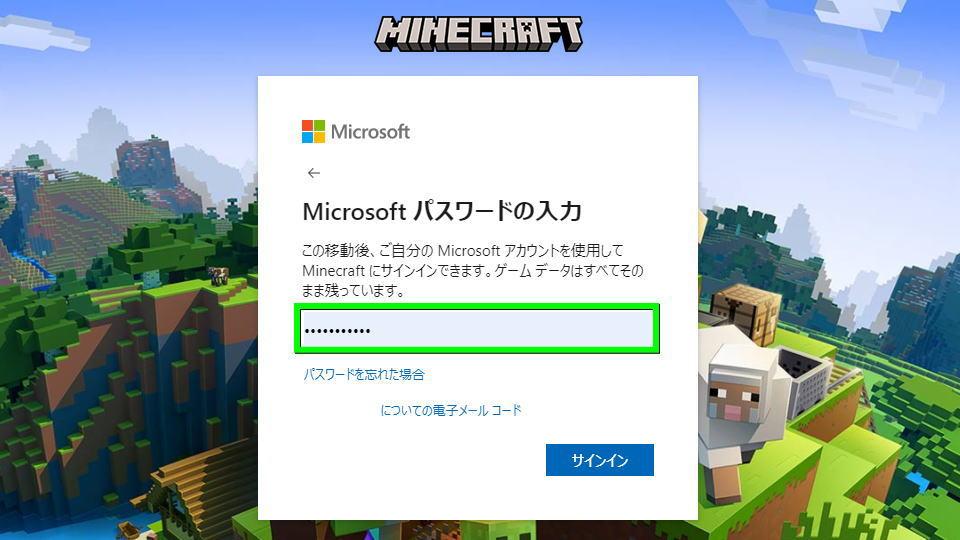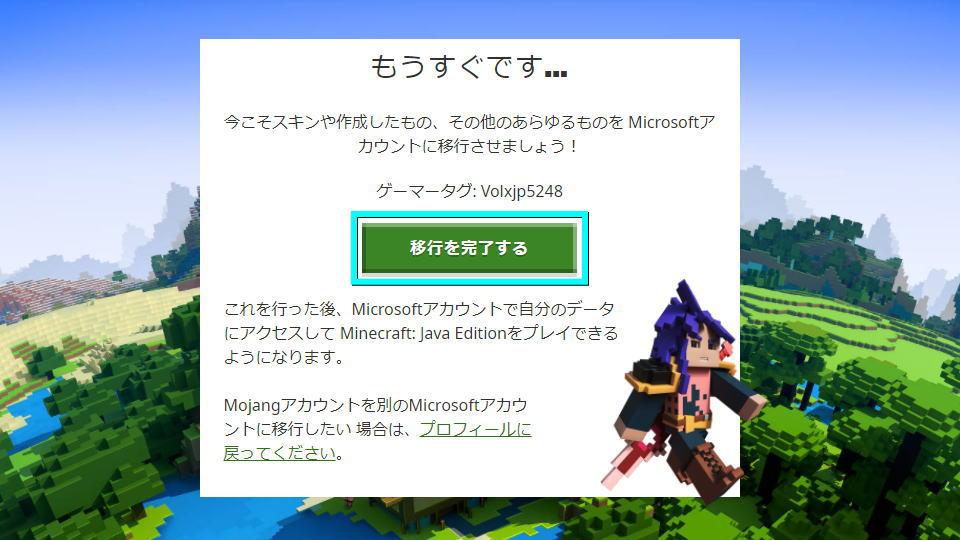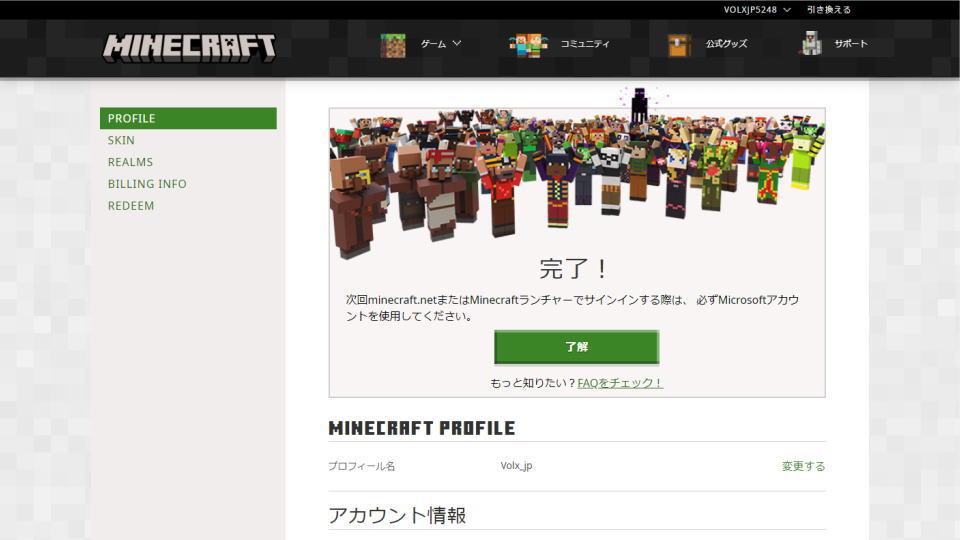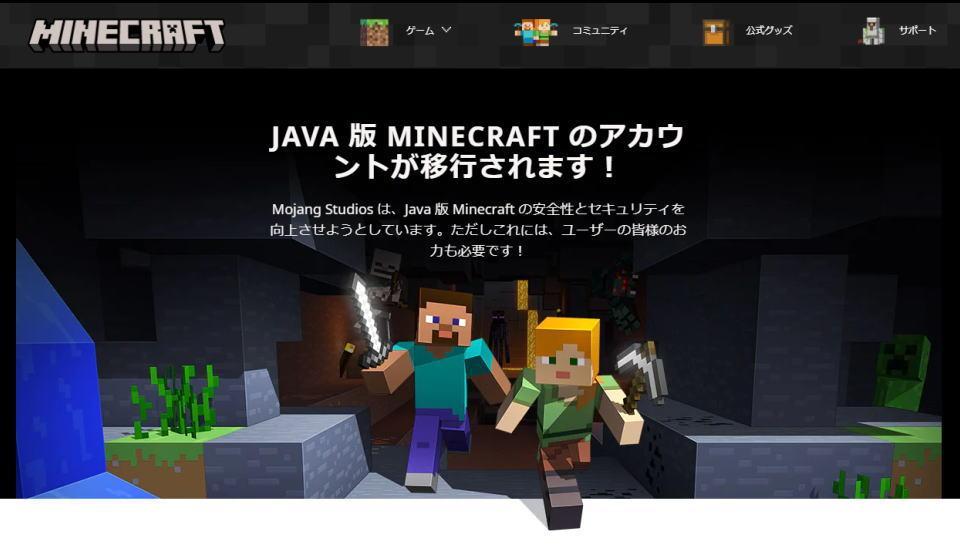
Minecraft: Java Editionを引き続きプレイするために必要となっている、Microsoftアカウントへの移行作業。
今回の記事ではこの「アカウント移行」について、実際の画面を用いながら詳しい手続き方法を解説します。
アカウント移行の対象者
前提として「アカウント移行の対象」となっているのは、ある期間より以前のJava Editionプレイヤーです。
対象者には「Mojang アカウントに関する重要な変更のお知らせ」というメールが到着しているはずです。
Java Edition がお引越しします
こんにちは。
2021 年の間に Microsoft アカウントに移行していただいた、数多くの Java Edition プレイヤーの皆さんに感謝の気持ちをお伝えしたいと思います。プレイヤーの皆さんに安全にプレイしていただくための 2 段階認証をはじめ、1 つのアカウントですべての Minecraft ゲームにアクセスできるメリットを引き続きご利用ください。
2022 年 3 月 10 日以降、Minecraft: Java Edition を引き続きプレイしていただくためには、お使いの Mojang アカウントを Microsoft アカウントへと移行していただく必要があります。ゲーム内のユーザーネームをはじめ、進捗状況や建築物、スキンなど、皆さんのゲームプレイに関するすべての情報もそのまま移行されますので、心配いただく必要はございません。変わるのは Minecraft へのログイン方法のみです。また、今回の移行に際して、皆さんにスペシャルなマントを用意しました。お楽しみに!
今すぐ移行: https://minecraft.net/move
アカウント移行の要点について
アカウント移行の要点について、わかっていることをまとめました。
重要な点は、アカウントを移行して「ログイン方法を変える」ということだけです。
ユーザーネームやワールド、コンテンツ、マントも含め、旧アカウントのすべての情報が移行されます。
アカウント移行の要点
- 移行の対象プレイヤーには「noreply@mojang.com」からお知らせが届く
- 必要なことは「MojangアカウントからMicrosoftアカウントへの移行」である
- 移行しない場合「2022年3月10日」を境に、Minecraft: Java Editionで遊べなくなる
- アカウントを移行しても「Minecraft: Java Editionのデータ」に影響はない
- アカウントを移行すると、より「アカウントのセキュリティ」が強化される
- アカウントを移行すると、移行特典として「装飾アイテム」がもらえる
アカウント移行に関する動画
Microsoftアカウントへの移行方法
それではここから「MojangアカウントをMicrosoftアカウントへ移行する方法」について解説します。
そのためまずは下のボタンから「Minecraft」にアクセスしてください。
Minecraftに移動したら、画面を下にスクロールします。
つぎに『移行しましょう』という項目から、Minecraftの「プロフィール」へ移動します。
するとMojangアカウントでのログインが要求されるため、移行前のアカウントでログインします。
するとプロフィールが開きますから、左側から「PROFILE」を選び「アカウントを移す」を選択します。
中央の「コードを取得」を押すと、登録したメールアドレスに「確認コード」が送信されます。
この確認コードは「Mojangアカウント移行認証コード」という件名です。
該当のメールを見つけたら開封し、確認コードをコピーします。
そしてアカウントの移行画面に戻り、確認コードに「貼り付け」ます。
このときMicrosoftアカウントにログイン済み、もしくはログインした履歴がある場合、Microsoftを紐付けるアカウントを選択します。
セキュリティの関係でパスワード入力を聞かれますから、正しいログイン情報でサインインします。
表示される「Microsoftアカウント(ゲーマータグ)」が間違いない場合は「移行を完了する」を押します。
先程のプロフィール画面に戻ると、MojangアカウントからMicrosoftアカウントへと変換が完了しています。
Xbox Game Passで損しない方法
お得に「Xbox Game Passで損しない方法」は、別記事で詳しく解説しています。
-

-
【必見!】Xbox Game Passで損しない方法【半額以下】
ゲームライフをより充実させてくれるXbox Live Goldと、その上位版であるXbox Game Pass Ultimate。
今回の記事ではこれらの「サブスクリプション」を、通常の半額以下で利用する方法について解説します。続きを見る


🛒人気の商品が日替わりで登場。毎日お得なタイムセール
📖500万冊の電子書籍が読み放題。Kindle Unlimited
🎵高音質な空間オーディオを体験しよう。Amazon Music Unlimited
🎧移動中が学習時間。Audible 30日間無料体験キャンペーン
📕毎日無料で読めるマンガアプリ「Amazon Fliptoon」